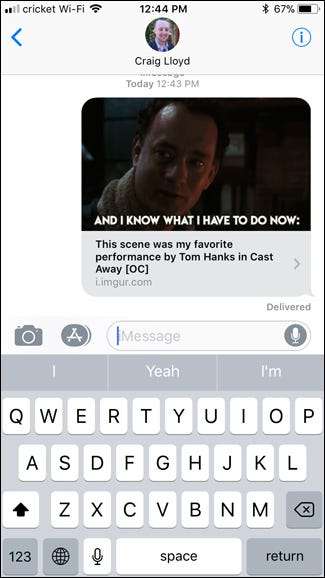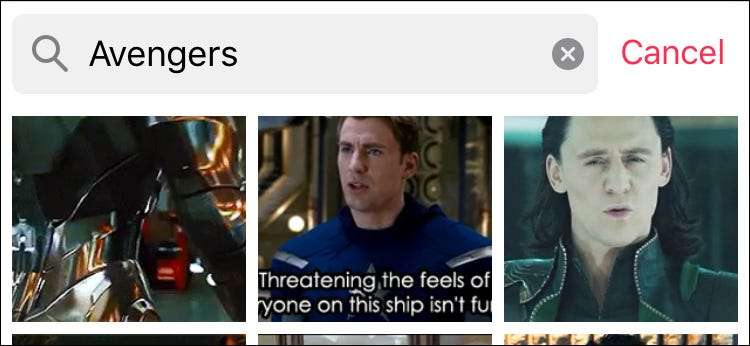
Zawsze mogłeś wysyłać statyczne obrazy do innych osób za pośrednictwem iMessage, ale być może nie wiedziałeś, że możesz również wysyłać animowane GIF-y.
ZWIĄZANE Z: Najłatwiejsze sposoby tworzenia animowanych plików GIF na dowolnej platformie
Można to zrobić na kilka sposobów. Najłatwiej jest użyć wbudowanej aplikacji iMessage „#images”, która umożliwia przeszukiwanie wszelkiego rodzaju GIF-ów oraz ich szybkie i łatwe wysyłanie. Możesz także udostępniać GIF-y z innych aplikacji i wysyłać je w ten sposób przez iMessage. Pokażemy Ci, jak to zrobić.
Prosty sposób: #images
Wbudowana aplikacja iMessage o nazwie „#images” to prawdopodobnie najlepszy sposób na wysyłanie GIF-ów do znajomych i rodziny, ponieważ jest łatwo dostępny i łatwy do przeszukiwania, aby znaleźć odpowiedni GIF.
Aby rozpocząć, otwórz aplikację Wiadomości na swoim iPhonie i wybierz kontakt, do którego chcesz wysłać GIF.
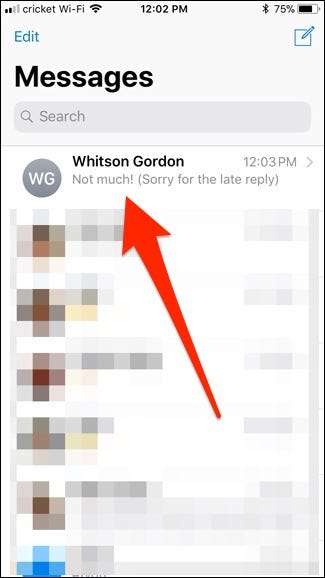
U dołu zobaczysz wszystkie aplikacje iMessage ustawione w kolejce. Poszukaj czerwonej ikony ze szkłem powiększającym i dotknij jej, gdy ją zobaczysz. Może być konieczne przewinięcie aplikacji, zanim je znajdziesz.

Po wybraniu od dołu pojawi się mała sekcja, wyświetlająca kilka animowanych plików GIF. Stamtąd możesz przewijać niekończącą się listę losowych GIF-ów lub dotknąć pola wyszukiwania (w którym jest napisane „Znajdź obrazy”) i wpisać słowo kluczowe odnoszące się do wybranego typu GIF-a.
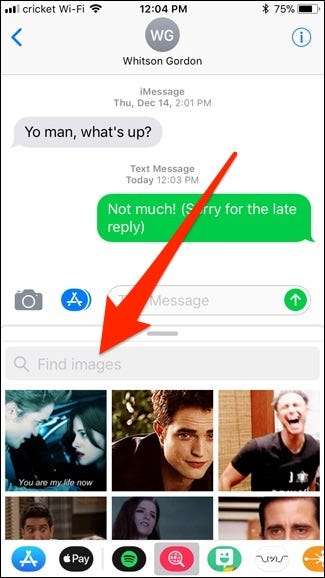
Wpisz słowo kluczowe i dotknij „Szukaj”.
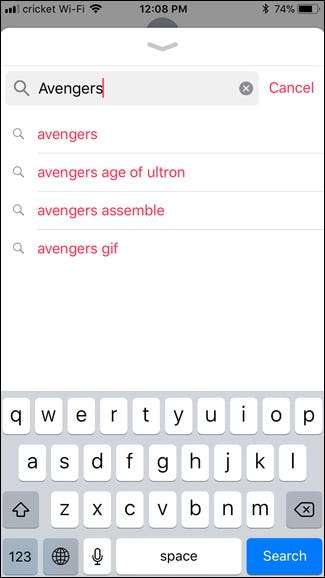
Pojawi się lista animowanych plików GIF związanych z wyszukiwaniem słów kluczowych. Stuknij w GIF, gdy znajdziesz taki, który Ci się podoba.
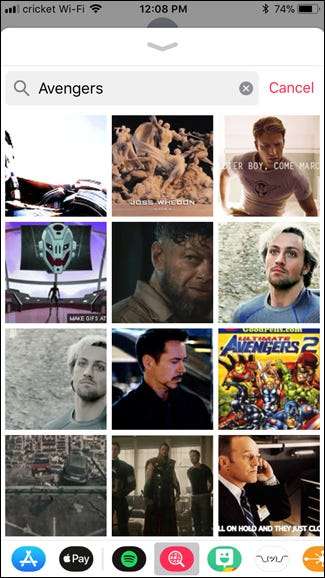
Po dotknięciu GIF-a pojawi się on w polu tekstowym iMessage, gotowy do wysłania. Możesz wysłać tylko GIF lub możesz również dołączyć wiadomość, aby wysłać ją razem z GIF-em.
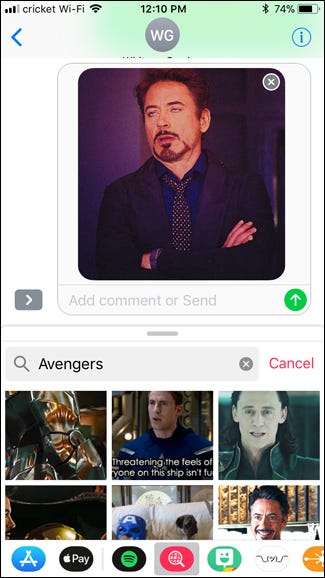
Gdy skończysz wysyłać GIF-y, możesz wyjść z aplikacji #images iMessage i wrócić do klawiatury, dotykając pola tekstowego iMessage.

Udostępnianie GIF-ów z innych aplikacji
Jeśli aplikacja #images iMessage nie ma dokładnie tego pliku GIF, którego szukasz, możesz zamiast tego otworzyć własną wybraną aplikację i wyszukać w niej plik GIF.
Nie będziemy szczegółowo omawiać wszystkich fajnych miejsc w internecie, w których można znaleźć GIF-y, ale będę ich używać Witryna Giphy znaleźć GIF i użyć go jako przykładu w tym samouczku.
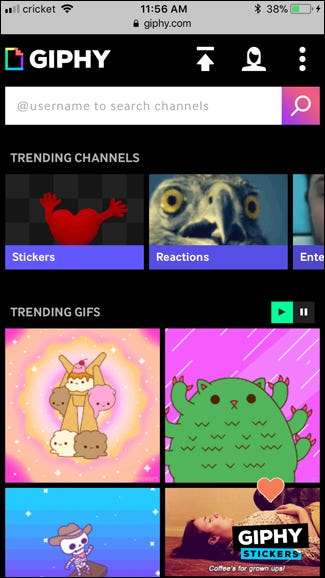
Po znalezieniu odpowiedniego GIF-a, idź dalej i dotknij go, aby go otworzyć. Następnie dotknij i przytrzymaj obraz GIF i naciśnij „Kopiuj”.
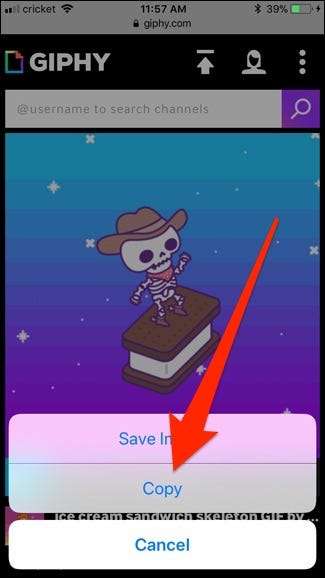
Przejdź do iMessage i wybierz wątek rozmowy osoby, do której chcesz wysłać GIF. Dotknij pola tekstowego raz, aby wyświetlić klawiaturę, a następnie dotknij go ponownie, aby wyświetlić monit „Wklej”. Dotknij go, gdy się pojawi.
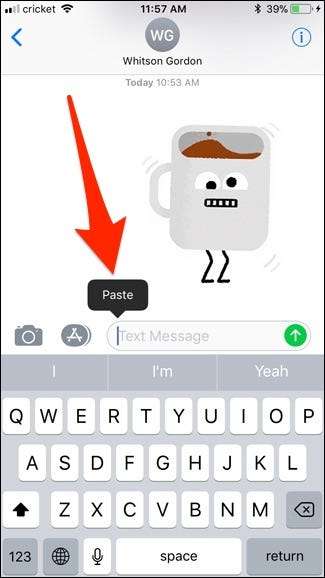
Obraz GIF wklei się w polu tekstowym. Naciśnij przycisk Wyślij, gdy będziesz gotowy.
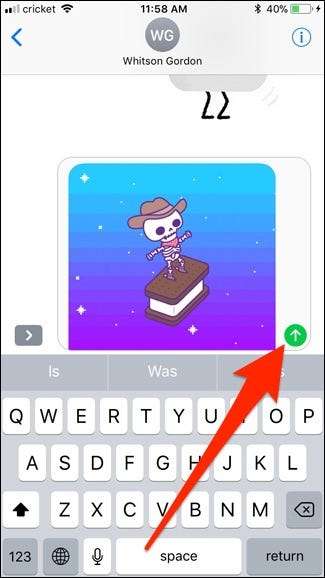
Pamiętaj, że niektóre witryny i aplikacje GIF nie pozwalają na wklejenie rzeczywistego obrazu do iMessage, a Imgur jest dużym przykładem - będziesz mógł wkleić tylko link, który prowadzi do witryny (lub aplikacji) Imgur, aby wyświetlić GIF.
Jeśli jednak link kończy się na „.gif”, iMessage pokaże obraz GIF w iMessage (jak pokazano poniżej). W przeciwnym razie pokaże tylko link, który musisz kliknąć, aby otworzyć. Jeśli wysyłasz link do GIF-a użytkownikowi Androida, i tak nie będzie miał szczęścia, ponieważ bez względu na wszystko wyświetli się link do GIF-a.